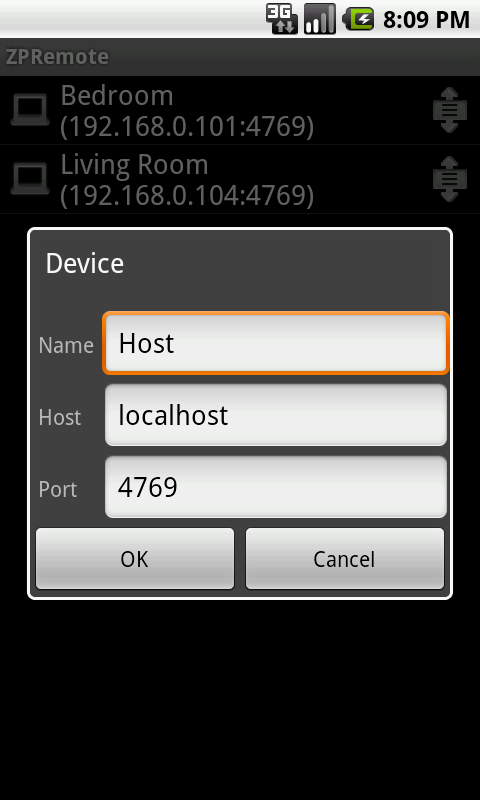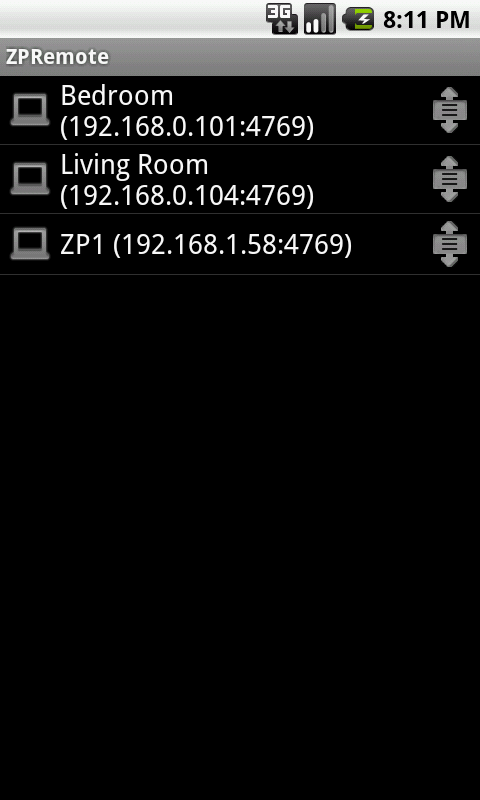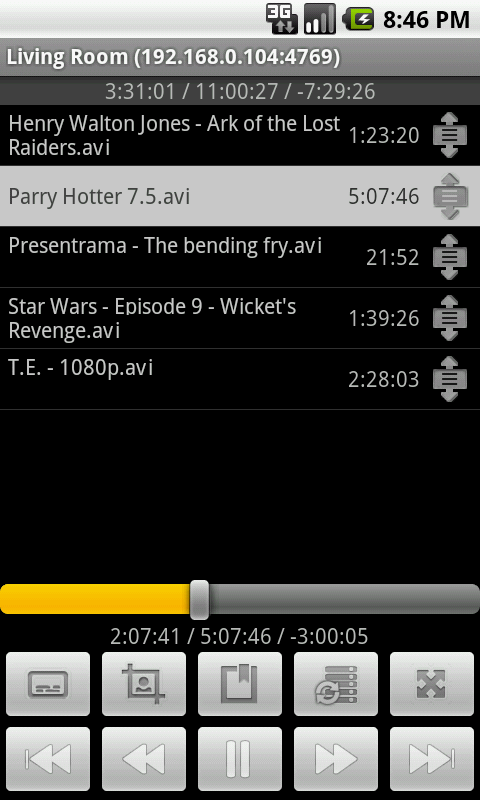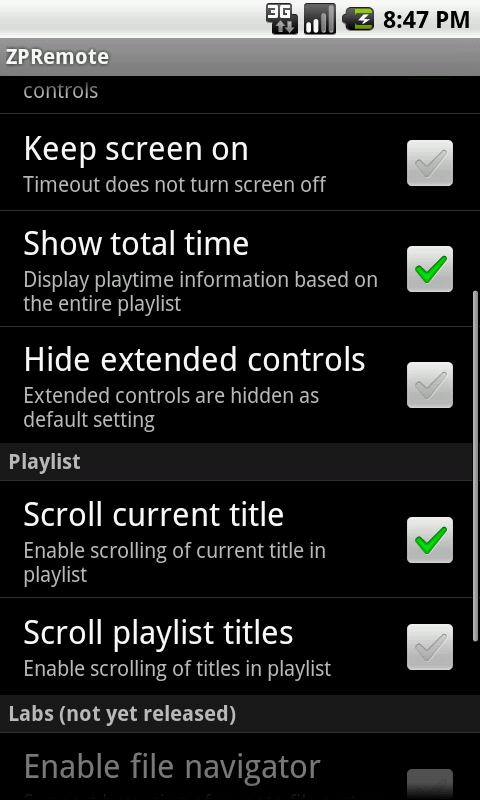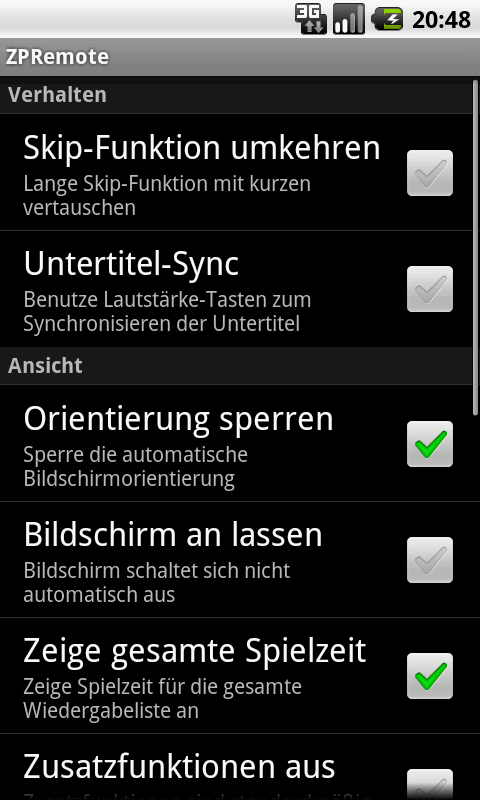ZPRemote (Zoom Player Remote) for android
ZPRemote (Zoom Player Remote) für android
Features:
- Standard play controls
- Volume control
- Seekbar for time
- Playlist with drag and drop
- Detailed playtime information
- Change audio and subtitle tracks
- Adjust aspect ratio
- Toggle fullscreen view
- Resync subtitles
Funktionen:
- Standard Wiedergabefunktionen
- Regelung der Lautstärke
- Zeitleiste
- Wiedergabeliste mit Drag und Drop
- Detaillierte Angaben zur Wiedergabezeit
- Umstellen von Ton- und Untertitelspur
- Umschalten des Seitenverhältnis
- Umschalten auf Vollbild
- Synchronisierung von Untertiteln
How to use:
Enable the TCP control in the system settings in the options of your Zoom Player.
The default port is 4769, you can change it if you want to.
- Right mouse click -> [Options/Setup]
- Switch to "Advanced Mode"
- In the settings tree choose [System & Files]
- There is an option called "Enable External TCP Control (port)". This has to be enabled.
Now you are ready to use ZPRemote.
Start ZPRemote and use the button for adding a new device. You can add more devices later by using the menu button. Enter the IP address or host name of the machine that runs Zoom Player. After adding a device, click it to go to the remote control view.
At the bottom of the screen, there are buttons for controlling Zoom Player. The lower buttons are standard playback controls. The upper buttons allow the following features: Toggle subtitles, toggle aspect ratio, set bookmark, refresh playlist, toggle fullscreen.
If you long click the upper buttons, they have a secondary function: Toggle audio track, default aspect ratio, save bookmarks, refresh playlist duration. The lower buttons also have secondary functions for long clicks: The play button advances a frame, while the buttons for seeking and skipping have different steps according to your Zoom Player settings.
In the center, the playlist is displayed. Click an item to play it and perform a long click to remove an item. You can change the order by dragging items with the icons on the right. The seekbar displays shows the position in the current file relative to the playtime, which is also displayed. Click it to change the position in the current file. At the top, the total play time information for the entire playlist is displayed.
Navigation
ZPRemote supports two different alternatives for navigation.First, you can use Zoom Player's internal navigator interface by using navigation buttons provided in ZPRemote. Hold down the button for toggling fullscreen for a moment. Instead of the playlist, you get buttons for using the navigator.
Alternatively, you can enable the ZPRemote's internal file navigation by enabling it in the preferences. The fullscreen button will be replaced with a button for opening the internal file navigator. This feature requires a small utility, since Zoom Player does not allow browsing of files via TCP. If the utility is running, you can see files and add them to the end of the playlist by clicking them.
CLICK HERE TO DOWNLOAD UTILITYAnleitung:
Damit ZPRemote benutzt werden kann, muss TCP Control in den Systemeinstellungen in den Optionen des Zoom Players eingeschaltet sein. Der Standard-Port ist 4769. Dieser kann aber auch geändert werden.
- Rechte Maustaste -> [Options/Setup]
- Wechsle zu "Advanced Mode" der Einstellungen
- Wähle in dem angezeigten Einstellungs-Baum [System & Files] aus
- Es befindet sich dort eine Option "Enable External TCP Control (port)". Diese muss aktiviert werden.
Nach dem Start von ZPRemote kann durch einen Knopf ein neues Gerät hinzugefügt werden. Dazu muss die IP-Adresse oder der Host-Name des Rechners eingegeben werden, auf dem Zoom Player läuft. Weitere Geräte können später über das Menü hinzugefügt werden. Durch Anklicken eines Gerätes öffnet sich die Hauptansicht von ZPRemote, die als Fernbedienung für ZPRemote dient.
Unten befinden sich Tasten mit denen Zoom Player gesteuert werden kann. Die untersten Tasten sind für normale Abspielfunktionen. Die oberen Tasten haben folgende Funktionen: Untertitel durchschalten, Seitenverhältnis durchschalten, Lesezeichen setzen, Wiedergabeliste neu laden, Vollbild ein- und ausschalten.
Die oberen Tasten haben durch langes Drücken alternative Funktionen: Tonspur durchschalten, Seitenverhältnis zurücksetzen, Lesezeichen Speichern. Die unteren Tasten haben auch alternative Funktionen: Die Abspieltaste wechselt zum nächsten Bild und die Tasten zum Vor- und Zurückspulen haben andere Schritte, gemäß den Einstellungen des Zoom Players.
In der Mitte befindet sich die Wiedergabeliste. Durch anklicken eines Titels wird dieser abgespielt. Ein Titel kann entfernt werden, in dem er lange angeklickt wird. Die Zeitleiste zeigt die Wiedergabeposition des aktuellen Titels an. Durch klicken kann diese geändert werden. Über der Wiedergabeliste werden Informationen zur der Abspielzeit der gesamten Wiedergabeliste angezeigt.
Navigation
Zum einen kann das Navigation-Interface von dem Zoom Player benutzt werden. Durch Halten der Taste für Vollbild werden Tasten zur Navigation eingeblendet.
Zum anderen besitzt ZPRemote einen internen Datei-Navigator, der in den Einstellungen aktiviert werden kann. Die Taste für Vollbild wird durch eine Taste für den Navigator ersetzt. Für diese Funktion wird ein kleines Zusatzprogramm benötigt, weil Zoom Player keine Informationen zum Dateisystem über TCP liefert. Wenn das Zusatzprogramm läuft, werden Dateien im Navigator angezeigt und können durch Klicken hinzugefügt werden.
HIER KLICKEN UM WERKZEUG ZU LADEN